Oszustwo POP-UP Virus Found Apple Message (Mac)
Wirus MacZnany również jako: Wirus "Virus Found Apple Message"
Otrzymaj bezpłatne skanowanie i sprawdź, czy twój komputer jest zainfekowany.
USUŃ TO TERAZAby korzystać z w pełni funkcjonalnego produktu, musisz kupić licencję na Combo Cleaner. Dostępny jest 7-dniowy bezpłatny okres próbny. Combo Cleaner jest własnością i jest zarządzane przez RCS LT, spółkę macierzystą PCRisk.
Jak usunąć Virus Found Apple Message z Mac?
Czym jest Virus Found Apple Message?
"Virus Found Apple Message" to fałszywy komunikat o błędzie podobny do Virus Found, We Have Detected A Trojan Virus, Bankworm Virus i wielu innych. Jest wyświetlany przez różne nieuczciwe witryny, które użytkownicy zwykle odwiedzają nieumyślnie – są na nie przekierowywani przez potencjalnie niechciane programy (PUP) lub natrętne reklamy generowane przez inne zwodnicze witryny. Wiele PUP przenikają do systemu bez pozwolenia. Oprócz przekierowań często generują natrętne reklamy i zbierają poufne informacje.
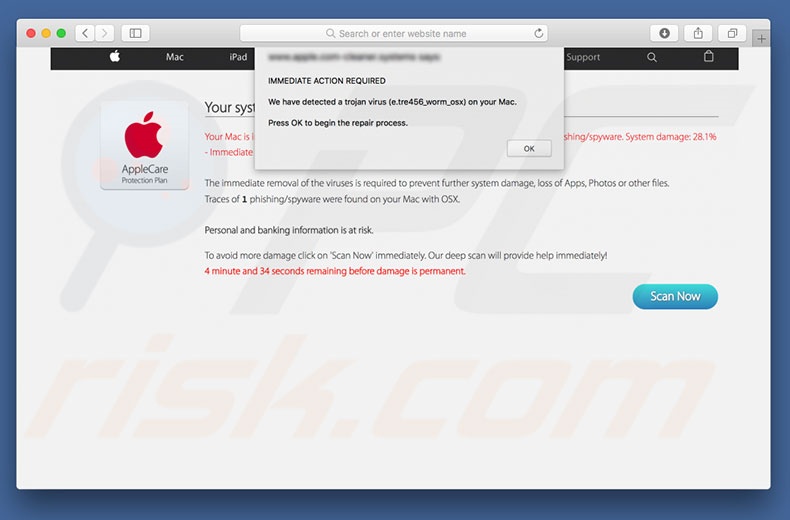
Wiadomość o błędzie informuje, że system jest zainfekowany wirusem, który należy natychmiast wyeliminować. Aby to osiągnąć, zachęca się użytkowników do pobrania narzędzia do optymalizacji systemu/antywirusa. W większości przypadków takie okna pop-up, jak "Virus Found Apple Message", promują MacKeeper i Advanced Mac Cleaner. Po zeskanowaniu systemu za pomocą fałszywych narzędzi optymalizacyjnych użytkownicy otrzymują wiele „istniejących" infekcji/zagrożeń. Bezpłatne wersje są podobno niezdolne do rozwiązania wymienionych problemów, dlatego zachęca się użytkowników do zakupu ich „pełnej wersji". Pamiętaj jednak, że jest to oszustwo. Po pierwsze, błędy takie jak "Virus Found Apple Message" są fałszywe - są używane do nakłaniania użytkowników do pobierania potencjalnie niechcianych programów. Ponadto listy błędów wyświetlane przez te PUP są również fałszywe. Cyberprzestępcy generują przychody poprzez straszenie i oszukiwanie łatwowiernych użytkowników do kupienia pełnych wersji, które jedynie usuwają fałszywą listę. Dlatego te potencjalnie niechciane programy nie przynoszą prawdziwej wartości zwykłym użytkownikom - nie optymalizują/nie czyszczą systemu ani nie chronią go przed infekcjami. Z tych powodów ignoruj błędy, takie jak "Virus Found Apple Message" i nigdy nie kupuj „pełnych wersji" promowanych aplikacji. Te fałszywe błędy można usunąć po prostu zamykając przeglądarkę internetową. W niektórych przypadkach nieuczciwe strony wykorzystują skrypty, które uniemożliwiają użytkownikom zamykanie kart/okien przeglądania. W takich przypadkach zamknij przeglądarkę za pomocą Menedżera zadań lub uruchom ponownie system. Po ponownym uruchomieniu przeglądarki nie przywracaj poprzedniej sesji. W przeciwnym razie wrócisz do złośliwej witryny/stron.
Jak wspomniano powyżej, potencjalnie niechciane programy generują różne natrętne reklamy. Aby to osiągnąć, programiści wykorzystują różne narzędzia (np. „warstwę wirtualną"), które umożliwiają umieszczanie treści graficznych stron trzecich na dowolnej witrynie. Dlatego natrętne reklamy często zakrywają treści, co znacznie zmniejsza wrażenia podczas przeglądania. Ponadto natrętne reklamy mogą przekierowywać do złośliwych witryn i uruchamiać skrypty, które potajemnie pobierają/instalują inne PUP lub malware. Dlatego nawet pojedyncze przypadkowe kliknięcie może spowodować infekcje komputerowe wysokiego ryzyka. Pamiętaj, że natrętne reklamy często zbierają informacje, takie jak adresy IP, odwiedzane adresy stron internetowych, przeglądane strony i tym podobne. Zebrane dane zazwyczaj zawierają dane osobowe. Po zebraniu tych informacji programiści udostępniają je stronom trzecim (potencjalnie cyberprzestępcom), które generują przychody poprzez niewłaściwe wykorzystanie danych osobowych. Dlatego obecność w systemie aplikacji śledzącej informacje może prowadzić do poważnych problemów prywatności, a nawet kradzieży tożsamości. Wszystkie potencjalnie niechciane programy należy natychmiast odinstalować.
| Nazwa | Wirus "Virus Found Apple Message" |
| Typ zagrożenia | Malware Mac, wirus Mac |
| Objawy | Twój komputer Mac stał się wolniejszy niż normalnie, widzisz niechciane reklamy pop-up, jesteś przekierowywany do podstępnych witryn. |
| Metody dystrybucji | Zwodnicze reklamy pop-up, instalatory bezpłatnego oprogramowania (sprzedaż wiązana), fałszywe instalatory flash player, pobrania plików torrent. |
| Zniszczenie | Śledzenie przeglądania Internetu (potencjalne problemy prywatności), wyświetlanie niechcianych reklam, przekierowania na podejrzane witryny, utrata prywatnych informacji. |
| Usuwanie |
Aby usunąć możliwe infekcje malware, przeskanuj komputer profesjonalnym oprogramowaniem antywirusowym. Nasi analitycy bezpieczeństwa zalecają korzystanie z Combo Cleaner. Pobierz Combo CleanerBezpłatny skaner sprawdza, czy twój komputer jest zainfekowany. Aby korzystać z w pełni funkcjonalnego produktu, musisz kupić licencję na Combo Cleaner. Dostępny jest 7-dniowy bezpłatny okres próbny. Combo Cleaner jest własnością i jest zarządzane przez RCS LT, spółkę macierzystą PCRisk. |
Jest wiele fałszywych błędów, takich jak "Virus Found Apple Message". Wszystkie twierdzą, że system jest zainfekowany, brakuje plików lub jest uszkodzony w inny podobny sposób. Jednak te twierdzenia są jedynie próbą oszukania naiwnych użytkowników do pobrania różnych PUP lub zadzwonienia pod numer fałszywej „pomocy technicznej" i zapłacenia za niepotrzebne usługi. Potencjalnie niechciane programy są bardzo podobne. Oferując „użyteczne funkcje", starają się sprawiać wrażenie bycia uzasadnionymi, jednak są przeznaczone wyłącznie do generowania przychodów dla programistów i nie przynoszą prawdziwej wartości zwykłym użytkownikom. PUP stanowią bezpośrednie zagrożenie dla prywatności i bezpieczeństwa przeglądania Internetu.
Jak zainstalowano potencjalnie niechciane programy na moim komputerze?
Niektóre PUP mają oficjalne strony pobierania, jednak z powodu braku wiedzy i nieostrożnego zachowania wielu użytkowników PUP zazwyczaj infiltrują systemy bez zgody. Zazwyczaj są one dystrybuowane za pomocą metody „sprzedaży wiązanej" i natrętnych reklam. „Sprzedaż wiązana" jest zasadniczo potajemną instalacją potencjalnie niechcianych programów wraz ze zwykłym oprogramowaniem/aplikacjami. Programiści ukrywają „dołączone" programy w „Niestandardowych"/"Zaawansowanych" ustawieniach (lub w innych sekcjach) procesów pobierania/instalacji. Wielu użytkowników prawdopodobnie przyspiesza ich procedury i pomija kroki. Ponadto często klikają reklamy bez zrozumienia możliwych konsekwencji. Takie zachowanie może prowadzić do niezamierzonej instalacji PUP - użytkownicy narażają swoje systemy na ryzyko różnych infekcji oraz naruszają własną prywatność.
Jak uniknąć instalacji potencjalnie niechcianych aplikacji?
Kluczem do bezpieczeństwa jest ostrożność. Dlatego zwracaj szczególną uwagę podczas przeglądania Internetu i pobierania/instalowania oprogramowania. Pamiętaj, że natrętne reklamy zazwyczaj wydają się uzasadnione. Po kliknięciu przekierowują jednak na strony z hazardem, randkami dla dorosłych, pornografią i inne podejrzane witryny. Jeśli doświadczysz tych przekierowań, natychmiast usuń wszystkie podejrzane aplikacje i wtyczki przeglądarki. Ponadto wybierz „Niestandardowe"/"Zaawansowane" ustawienia i uważnie przeanalizuj każdy krok procesów pobierania/instalacji. Zrezygnuj ze wszystkich dodatkowo dołączonych programów oraz ich pobrania/zainstalowania. Zaleca się również unikanie korzystania z programów do pobierania/instalowania stron trzecich, ponieważ programiści zarabiają na nich, promując PUP (metoda „sprzedaży wiązanej"). Oprogramowanie należy pobierać wyłącznie z oficjalnych źródeł, korzystając z bezpośrednich linków do pobrania.
Tekst wyświetlany w oknie pop-up "Virus Found Apple Message":
WYMAGANE NATYCHMIASTOWE DZIAŁANIE
Wykryliśmy wirusa trojana (e.tre456_worm_osx) na komputerze Mac. Naciśnij OK, aby rozpocząć proces naprawy.
Kolejny fałszywy błąd promujący potencjalnie niechciane programy:
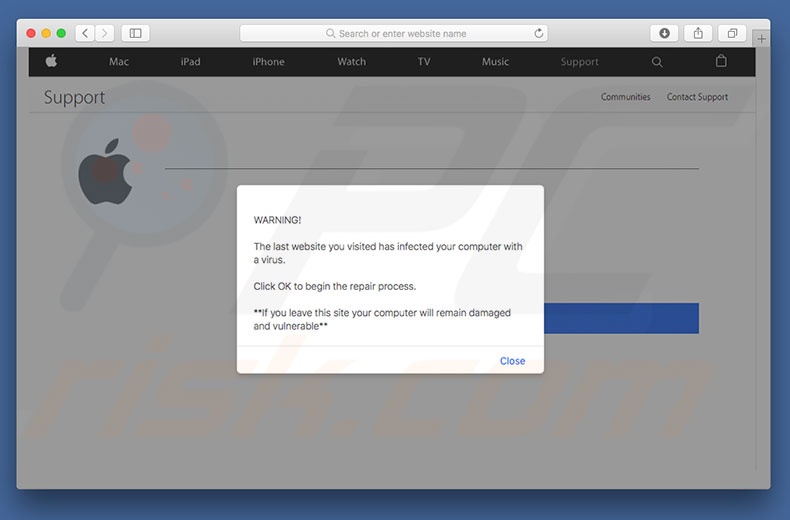
Tekst prezentowany w tym oknie pop-up:
OSTRZEŻENIE!
Ostatnia odwiedzona przez ciebie witryna zainfekowała twój komputer wirusem.
Kliknij OK, aby rozpocząć proces naprawy.
**Jeśli opuścisz tę witrynę, twój komputer pozostanie uszkodzony i podatny na atak**
Natychmiastowe automatyczne usunięcie malware:
Ręczne usuwanie zagrożenia może być długim i skomplikowanym procesem, który wymaga zaawansowanych umiejętności obsługi komputera. Combo Cleaner to profesjonalne narzędzie do automatycznego usuwania malware, które jest zalecane do pozbycia się złośliwego oprogramowania. Pobierz je, klikając poniższy przycisk:
POBIERZ Combo CleanerPobierając jakiekolwiek oprogramowanie wyszczególnione na tej stronie zgadzasz się z naszą Polityką prywatności oraz Regulaminem. Aby korzystać z w pełni funkcjonalnego produktu, musisz kupić licencję na Combo Cleaner. Dostępny jest 7-dniowy bezpłatny okres próbny. Combo Cleaner jest własnością i jest zarządzane przez RCS LT, spółkę macierzystą PCRisk.
Szybkie menu:
- Czym jest Virus Found Apple Message?
- KROK 1. Usuwanie plików i folderów powiązanych z PUP z OSX.
- KROK 2. Usuwanie zwodniczych rozszerzeń z Safari.
- KROK 3. Usuwanie złośliwych dodatków z Google Chrome.
- KROK 4. Usuwanie potencjalnie niechcianych wtyczek z Mozilla Firefox.
Film pokazujący, jak usunąć adware i porywaczy przeglądarki z komputera Mac:
Usuwanie potencjalnie niechcianych programów:
Usuwanie potencjalnie niechcianych aplikacji powiązanych z PUP z twojego folderu "Aplikacje":

Kliknij ikonę Finder. W oknie Finder wybierz “Aplikacje”. W oknie aplikacji poszukaj “MPlayerX”, “NicePlayer” lub innych podejrzanych aplikacji i przenieś je do Kosza. Po usunięciu potencjalnie niechcianych aplikacji, które powodują reklamy internetowe, przeskanuj swój Mac pod kątem wszelkich pozostałych niepożądanych składników.
POBIERZ narzędzie do usuwania złośliwego oprogramowania
Combo Cleaner sprawdza, czy twój komputer został zainfekowany. Aby korzystać z w pełni funkcjonalnego produktu, musisz kupić licencję na Combo Cleaner. Dostępny jest 7-dniowy bezpłatny okres próbny. Combo Cleaner jest własnością i jest zarządzane przez RCS LT, spółkę macierzystą PCRisk.
Usuwanie plików i folderów powiązanych z wirus "virus found apple message":

Kliknij ikonę Finder na pasku menu, wybierz Idź i kliknij Idź do Folderu...
 Poszukaj plików wygenerowanych przez adware w folderze /Library/LaunchAgents:
Poszukaj plików wygenerowanych przez adware w folderze /Library/LaunchAgents:

W pasku Przejdź do Folderu... wpisz: /Library/LaunchAgents
 W folderze "LaunchAgents" poszukaj wszelkich ostatnio dodanych i podejrzanych plików oraz przenieś je do Kosza. Przykłady plików wygenerowanych przez adware - "installmac.AppRemoval.plist", "myppes.download.plist", "mykotlerino.ltvbit.plist", "kuklorest.update.plist" itd. Adware powszechnie instaluje wiele plików z tym samym rozszerzeniem.
W folderze "LaunchAgents" poszukaj wszelkich ostatnio dodanych i podejrzanych plików oraz przenieś je do Kosza. Przykłady plików wygenerowanych przez adware - "installmac.AppRemoval.plist", "myppes.download.plist", "mykotlerino.ltvbit.plist", "kuklorest.update.plist" itd. Adware powszechnie instaluje wiele plików z tym samym rozszerzeniem.
 Poszukaj plików wygenerowanych przez adware w folderze /Library/Application Support:
Poszukaj plików wygenerowanych przez adware w folderze /Library/Application Support:

W pasku Przejdź do Folderu... wpisz: /Library/Application Support

W folderze "Application Support" sprawdź wszelkie ostatnio dodane i podejrzane foldery. Przykładowo "MplayerX" lub "NicePlayer" oraz przenieś te foldery do Kosza..
 Poszukaj plików wygenerowanych przez adware w folderze ~/Library/LaunchAgents:
Poszukaj plików wygenerowanych przez adware w folderze ~/Library/LaunchAgents:

W pasku Przejdź do Folderu... i wpisz: ~/Library/LaunchAgents

W folderze "LaunchAgents" poszukaj wszelkich ostatnio dodanych i podejrzanych plików oraz przenieś je do Kosza. Przykłady plików wygenerowanych przez adware - "installmac.AppRemoval.plist", "myppes.download.plist", "mykotlerino.ltvbit.plist", "kuklorest.update.plist" itp. Adware powszechnie instaluje szereg plików z tym samym rozszerzeniem.
 Poszukaj plików wygenerowanych przez adware w folderze /Library/LaunchDaemons:
Poszukaj plików wygenerowanych przez adware w folderze /Library/LaunchDaemons:

W pasku Przejdź do Folderu... wpisz: /Library/LaunchDaemons
 W folderze "LaunchDaemons" poszukaj wszelkich podejrzanych plików. Przykładowo: "com.aoudad.net-preferences.plist", "com.myppes.net-preferences.plist", "com.kuklorest.net-preferences.plist", "com.avickUpd.plist" itp. oraz przenieś je do Kosza.
W folderze "LaunchDaemons" poszukaj wszelkich podejrzanych plików. Przykładowo: "com.aoudad.net-preferences.plist", "com.myppes.net-preferences.plist", "com.kuklorest.net-preferences.plist", "com.avickUpd.plist" itp. oraz przenieś je do Kosza.
 Przeskanuj swój Mac za pomocą Combo Cleaner:
Przeskanuj swój Mac za pomocą Combo Cleaner:
Jeśli wykonałeś wszystkie kroki we właściwej kolejności, twój Mac powinien być wolny od infekcji. Aby mieć pewność, że twój system nie jest zainfekowany, uruchom skanowanie przy użyciu programu Combo Cleaner Antivirus. Pobierz GO TUTAJ. Po pobraniu pliku kliknij dwukrotnie instalator combocleaner.dmg, w otwartym oknie przeciągnij i upuść ikonę Combo Cleaner na górze ikony aplikacji. Teraz otwórz starter i kliknij ikonę Combo Cleaner. Poczekaj, aż Combo Cleaner zaktualizuje bazę definicji wirusów i kliknij przycisk "Start Combo Scan" (Uruchom skanowanie Combo).

Combo Cleaner skanuje twój komputer Mac w poszukiwaniu infekcji malware. Jeśli skanowanie antywirusowe wyświetla "nie znaleziono żadnych zagrożeń" - oznacza to, że możesz kontynuować korzystanie z przewodnika usuwania. W przeciwnym razie, przed kontynuowaniem zaleca się usunięcie wszystkich wykrytych infekcji.

Po usunięciu plików i folderów wygenerowanych przez adware, kontynuuj w celu usunięcia złośliwych rozszerzeń ze swoich przeglądarek internetowych.
Usuwanie strony domowej i domyślnej wyszukiwarki wirus "virus found apple message" z przeglądarek internetowych:
 Usuwanie złośliwych rozszerzeń z Safari:
Usuwanie złośliwych rozszerzeń z Safari:
Usuwanie rozszerzeń powiązanych z wirus "virus found apple message" z Safari:

Otwórz przeglądarkę Safari. Z paska menu wybierz "Safari" i kliknij "Preferencje...".

W oknie "Preferencje" wybierz zakładkę "Rozszerzenia" i poszukaj wszelkich ostatnio zainstalowanych oraz podejrzanych rozszerzeń. Po ich zlokalizowaniu kliknij znajdujących się obok każdego z nich przycisk „Odinstaluj". Pamiętaj, że możesz bezpiecznie odinstalować wszystkie rozszerzenia ze swojej przeglądarki Safari – żadne z nich nie ma zasadniczego znaczenia dla jej prawidłowego działania.
- Jeśli w dalszym ciągu masz problemy z niechcianymi przekierowaniami przeglądarki oraz niechcianymi reklamami - Przywróć Safari.
 Usuwanie złośliwych wtyczek z Mozilla Firefox:
Usuwanie złośliwych wtyczek z Mozilla Firefox:
Usuwanie dodatków powiązanych z wirus "virus found apple message" z Mozilla Firefox:

Otwórz przeglądarkę Mozilla Firefox. W prawym górnym rogu ekranu kliknij przycisk "Otwórz Menu" (trzy linie poziome). W otwartym menu wybierz "Dodatki".

Wybierz zakładkę "Rozszerzenia" i poszukaj ostatnio zainstalowanych oraz podejrzanych dodatków. Po znalezieniu kliknij przycisk "Usuń" obok każdego z nich. Zauważ, że możesz bezpiecznie odinstalować wszystkie rozszerzenia z przeglądarki Mozilla Firefox – żadne z nich nie ma znaczącego wpływu na jej normalne działanie.
- Jeśli nadal doświadczasz problemów z przekierowaniami przeglądarki oraz niechcianymi reklamami - Przywróć Mozilla Firefox.
 Usuwanie złośliwych rozszerzeń z Google Chrome:
Usuwanie złośliwych rozszerzeń z Google Chrome:
Usuwanie dodatków powiązanych z wirus "virus found apple message" z Google Chrome:

Otwórz Google Chrome i kliknij przycisk "Menu Chrome" (trzy linie poziome) zlokalizowany w prawym górnym rogu okna przeglądarki. Z rozwijanego menu wybierz "Więcej narzędzi" oraz wybierz "Rozszerzenia".

W oknie "Rozszerzenia" poszukaj wszelkich ostatnio zainstalowanych i podejrzanych dodatków. Po znalezieniu kliknij przycisk "Kosz" obok każdego z nich. Zauważ, że możesz bezpiecznie odinstalować wszystkie rozszerzenia z przeglądarki Google Chrome – żadne z nich nie ma znaczącego wpływu na jej normalne działanie.
- Jeśli nadal doświadczasz problemów z przekierowaniami przeglądarki oraz niechcianymi reklamami - PrzywróćGoogle Chrome.
Udostępnij:

Tomas Meskauskas
Ekspert ds. bezpieczeństwa, profesjonalny analityk złośliwego oprogramowania
Jestem pasjonatem bezpieczeństwa komputerowego i technologii. Posiadam ponad 10-letnie doświadczenie w różnych firmach zajmujących się rozwiązywaniem problemów technicznych i bezpieczeństwem Internetu. Od 2010 roku pracuję jako autor i redaktor Pcrisk. Śledź mnie na Twitter i LinkedIn, aby być na bieżąco z najnowszymi zagrożeniami bezpieczeństwa online.
Portal bezpieczeństwa PCrisk jest prowadzony przez firmę RCS LT.
Połączone siły badaczy bezpieczeństwa pomagają edukować użytkowników komputerów na temat najnowszych zagrożeń bezpieczeństwa w Internecie. Więcej informacji o firmie RCS LT.
Nasze poradniki usuwania malware są bezpłatne. Jednak, jeśli chciałbyś nas wspomóc, prosimy o przesłanie nam dotacji.
Przekaż darowiznęPortal bezpieczeństwa PCrisk jest prowadzony przez firmę RCS LT.
Połączone siły badaczy bezpieczeństwa pomagają edukować użytkowników komputerów na temat najnowszych zagrożeń bezpieczeństwa w Internecie. Więcej informacji o firmie RCS LT.
Nasze poradniki usuwania malware są bezpłatne. Jednak, jeśli chciałbyś nas wspomóc, prosimy o przesłanie nam dotacji.
Przekaż darowiznę
▼ Pokaż dyskusję